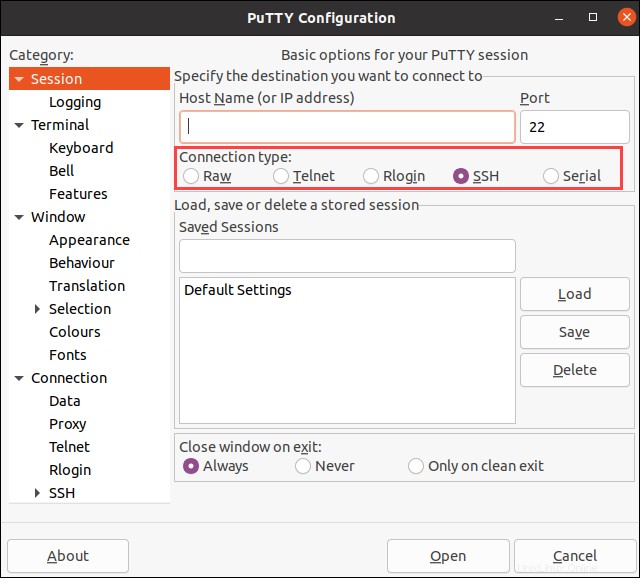Einführung
PuTTY wurde für Windows als Open-Source-SSH- und Telnet-Client entwickelt, der auch außerhalb von Windows verfügbar ist. Da es Open Source ist, hat es auch unter Linux-Benutzern an Popularität gewonnen.
PuTTY unterstützt eine Vielzahl von Protokollen, darunter serielle Verbindungen, rlogin, SFTP, SCP, Telnet und SSH.
Diese Anleitung zeigt, wie man PuTTY auf Ubuntu installiert.
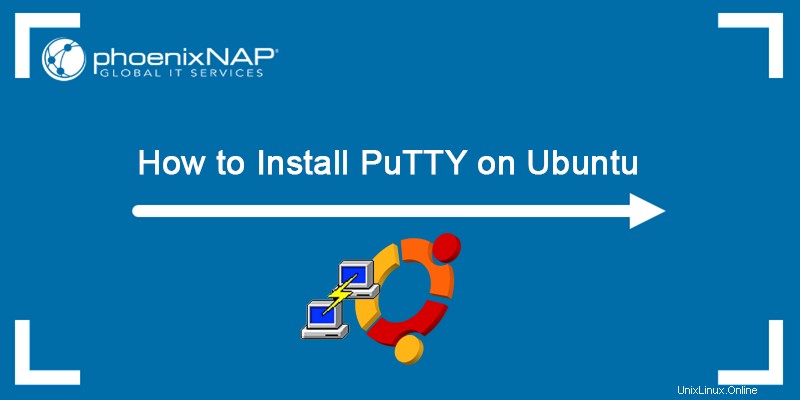
Voraussetzungen
- Eine Maschine, auf der Ubuntu läuft
- Ein Benutzerkonto mit sudo-Berechtigungen
Installieren Sie PuTTY auf Ubuntu
Der einfachste Weg, PuTTY auf Ubuntu zu installieren, ist über das Terminal. Führen Sie die folgenden Schritte aus, um PuTTY zu installieren.
Schritt 1:Universe-Repository aktivieren
PuTTY ist im Ubuntu Universe-Repository verfügbar. So aktivieren Sie das Repository:
1. Öffnen Sie ein Terminalfenster (Strg + Alt + T ) und aktivieren Sie das Universe-Repository auf Ihrem System, indem Sie Folgendes ausführen:
sudo add-apt-repository universe2. Geben Sie Ihr Passwort ein, wenn Sie dazu aufgefordert werden, und drücken Sie Enter .
Wenn das Universe-Repository bereits auf Ihrem Computer aktiviert ist, wird dies in der Ausgabe angegeben. Andernfalls wird das Universe-Repository auf Ihrem Computer aktiviert.

Schritt 2:Paket-Repository aktualisieren
Aktualisieren Sie Ihr Systempaket-Repository, bevor Sie PuTTY installieren, um sicherzustellen, dass Sie die neueste Programmversion installieren.
Geben Sie dazu ein:
sudo apt update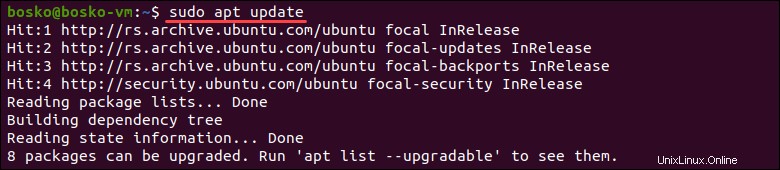
Schritt 3:PuTTY installieren
Installieren Sie PuTTY, indem Sie den folgenden Befehl ausführen:
sudo apt install -y putty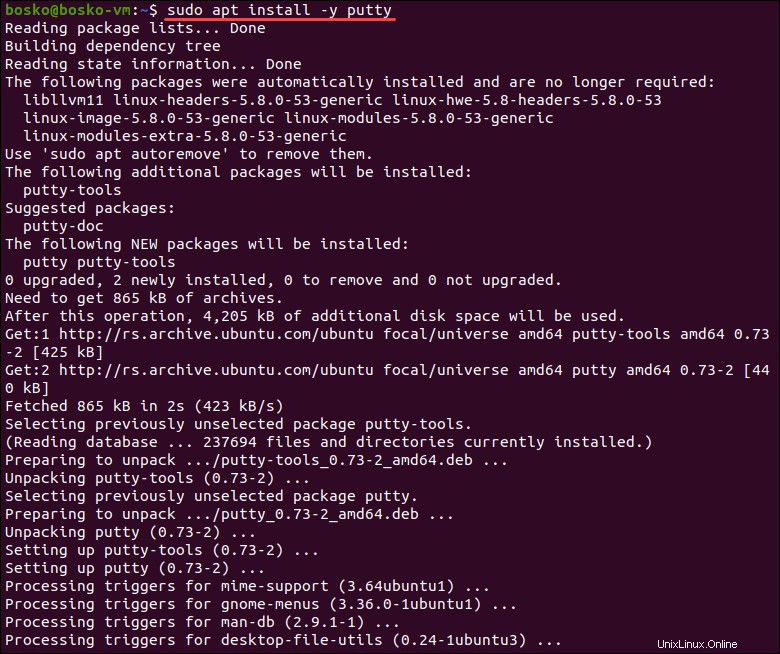
Die Installation des PuTTY-Pakets gewährt auch Zugriff auf mehrere Befehlszeilen-Tools:
pscp. Ein PuTTY-Tool zum Kopieren von Dateien über das SCP-Protokoll.psftp. Ein PuTTY-Tool zum Verwalten von Dateien über SFTP. Auf diese Weise können Sie Dateien sicher kopieren, löschen, übertragen und auflisten.puttygen. RSA- und DSA-Schlüsselgenerator.
Schritt 4:Installation überprüfen
Nachdem die Installation abgeschlossen ist, können Sie sie überprüfen und die Programmversion überprüfen, indem Sie Folgendes ausführen:
putty --versionDie Ausgabe zeigt die Release-Version des Programms und andere Details.

PuTTY ausführen
Führen Sie PuTTY auf zwei Arten aus:
- Geben Sie den App-Namen im Terminal ein und drücken Sie Enter :
putty- Eine andere Möglichkeit, PuTTY auszuführen, besteht darin, es im Anwendungsmenü zu finden, indem Sie "Putty" eingeben und das Tool starten.
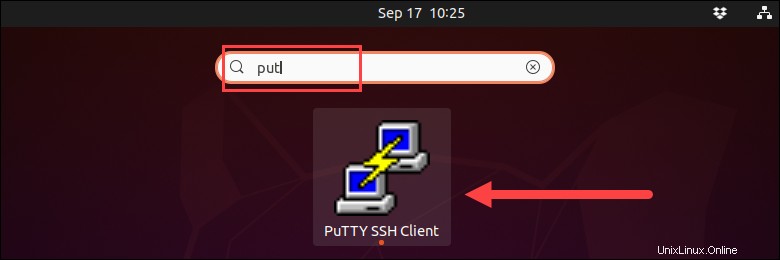
Nach dem Ausführen von PuTTY können Sie in den Konfigurationsoptionen den Verbindungstyp auswählen. Wählen Sie zwischen Raw-, Telnet-, rlogin-, SSH- oder serieller Verbindung. Geben Sie eine Portnummer, einen Server-Hostnamen oder eine IP-Adresse ein und starten Sie eine neue Sitzung.